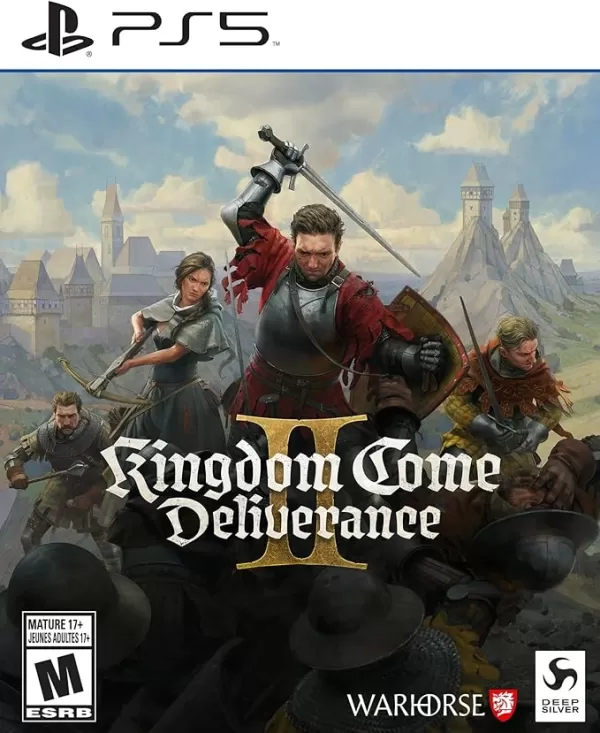Rog Allyは2023年に大きな影響を与え、Steam Deckの恐ろしい競争相手としての地位を示しました。その利点は、より広範なゲームへのアクセスを許可するWindowsオペレーティングシステムでの実行にあります。昨年、Rog Ally Xのその後のリリースは、内部の改善とより人間工学に基づいたデザインで魅力を高め、優れた冷却を備えています。携帯性に重点が置かれているにもかかわらず、Rog Allyは多様性をスキップせず、ユーザーはテレビやゲームモニターなどの大画面でゲーム体験を楽しむことができます。 ROG Allyの両方のモデルは、外部ディスプレイへの接続をサポートし、大画面ゲームプレイを可能にします。以下に、Rog Allyをテレビやモニターに接続する方法に関する包括的なガイドを紹介します。
アダプターに接続する方法
Rog Allyをテレビやモニターに接続すると、いくつかの方法で実行できますが、アダプターを使用することは簡単で空間効率の良い方法です。オプションは、コンパクトなドングルスタイルのアダプターとダイレクトケーブルから、公式のROGゲーム充電器ドックにまで及びます。
必要なもの

ASUS ROG 65W Charger Dock
ROG AllyのUSB Type-AおよびUSB Type-CでHDMI 2.0をサポートします。 Best Buyでそれを見てください
Asusは、公式のROGゲーム充電器ドックでROGの味方をテレビに接続するプロセスを合理化しました。このドックは最もコンパクトなソリューションであり、充電器およびディスプレイコネクタとしてデュアル目的を果たします。必要なのは、すべてをセットアップするためのUSB-CとHDMIケーブルだけです。充電器ドックにはUSB-Aポートも搭載されており、マウスやキーボードなどの周辺機器を接続するのに便利です。
サードパーティのオプションを検討している人のために、USB-CからHDMIアダプターをROG AllyのUSB-Cポートに直接接続できます。アダプターからHDMIケーブルをテレビまたはモニターに接続します。あるいは、USB-CからHDMIケーブルなどの1ケーブルソリューションを、ROG Allyからテレビやモニターに直接使用できます。
一部のUSB-CからHDMIアダプターには、充電用のパススルーUSB-Cポートが付属していることに言及することが重要です。アダプターにこの機能がある場合は、ゲームプレイ中にROGアリーを充電するために追加のUSB-Cケーブルと電源アダプターが必要です。
接続方法:ステップバイステップの手順
- USB-CをHDMIアダプター(またはケーブル)に差し込み、エンクロージャーの上部にあるROG AllyのUSB-Cポートに入れます。 ROGゲーミング充電器ドックを使用する場合は、ROG AllyのUSB-CポートからUSB-Cケーブルを充電器ドックのUSB-C充電ポートに接続します。
- アダプター(または充電器ドック)からHDMIケーブルをテレビまたはモニターの空いているHDMIポートに接続します。 Direct USB-CをHDMIケーブルに使用する場合は、HDMIの端をテレビまたはモニターに接続します。
- (オプション)アダプターが充電用のパススルーUSB-Cポートが含まれている場合は、ROG Allyの電源アダプターをこのポートに接続して、使用中にデバイスを充電します。
- Rog Allyのパワー。ビデオ信号を自動的に検出して出力する必要があります。
- テレビまたはモニターの入力を正しいHDMI入力に切り替えて、Rog Allyのディスプレイを表示します。
ドッキングステーションに接続する方法
Nintendo Switchのドッキングシステムに似たソリューションを探している場合は、ドッキングステーションの使用を検討してください。 ROG Allyには、ROGゲーム充電ドック以外の公式ドッキングステーションはありませんが、多くのサードパーティのオプションが利用可能です。これらのドッキングステーションは、テレビやモニターへの接続を促進するだけでなく、充電機能も提供します。
必要なもの

私たちのトップピック:JSAUXドッキングステーションHB0603
高速充電用の2100ワットの電力と複数のポートには、スタンドとしても機能するこの軽量でコンパクトなドックが付属しています。 Amazonでご覧ください
ROG Allyの最もシンプルなドッキングステーションには、HDMIポートとUSB-Cパススルー充電ポートが装備されています。より多くの機能を求めている人のために、Advanced Docksは、周辺機器用の追加のUSBポート、外部ハードドライブサポート、安定したインターネット用のイーサネット接続、メモリ拡張用のSDカードスロット、さらには別の画面を接続するためのDisplayPortを提供します。コンパクトでポータブルドックは、外出先でRog Allyをより大きなディスプレイに接続したい旅行者に最適です。スチームデッキと互換性のある多くのドックは、Rog Allyにも適しています。
接続方法:ステップバイステップの手順
- rogの味方をドックに入れます。
- USB-C電源コードをエンクロージャーの上部にあるROG AllyのUSB-Cポートに接続します。
- ROG AllyのパワーアダプターをドックのUSB-C充電ポートに接続します。
- HDMIケーブルをドックのHDMIポートに取り付け、もう一方の端をテレビまたはモニターの空いているHDMIポートに取り付けます。
- Rog Allyのパワー。ビデオ信号を自動的に検出して出力する必要があります。
- テレビまたはモニターの入力を正しいHDMI入力に切り替えて、Rog Allyのディスプレイを表示します。
コントローラーも必要です
ドッキングソリューションを介してマウスとキーボードをRog Allyに接続することは可能ですが、ワイヤレスコントローラーを使用すると、より大きなディスプレイでのゲームに最も快適なエクスペリエンスが提供されます。 ROG Allyは、Bluetooth対応のゲームコントローラーをサポートしています。以下は、最高のスチームデッキコントローラーのトップピックで、Rog Allyとも互換性があります。

私たちのトップピック:ソニーデュアルセンス
Amazonで参照| Best Buyで見る|ターゲットでそれを見てください

Xbox Eliteシリーズ2コントローラー

8ビット究極のコントローラー

Gulikit Kingkong 3 Maxコントローラー

Powera Wireless GameCubeスタイルコントローラー
このリストには、PS5のデュアルセンス、Xboxワイヤレスコントローラー、Nintendo Switch Proコントローラーなどのファーストパーティオプション、およびさまざまなサードパーティコントローラーが含まれています。一部のコントローラーは、USBアダプターを使用した2.4GHzワイヤレス接続を使用します。これは、通常、標準のBluetoothコントローラーと比較して、より低いレイテンシとより良い範囲を提供します。有線接続を好む人のために、USBコントローラーをROG Allyまたはドッキングステーションと直接使用して、シームレスなプラグアンドプレイエクスペリエンスを使用できます。